Druckpaket-Verwaltung
Einführung und Übersicht
Sinn und Zweck eines Druckpakets ist die Erstellung von PDF-Dokumenten für den Massendruck oder eine andere Weiterverarbeitung wie z.B. Download der PDF-Dateien oder Versand per E-Mail. Die erstellten Dokumente werden im PDF-Dokumentarchiv abgelegt, in welches Sie über den PDF Output Manager gelangen.
Ein Druckpaket ist eine Zusammenstellung von beliebig vielen Formularvorlagen (Briefen oder Reports) in einer Auftragsliste. Jedem Report werden eine Variante für die Datenselektion und evtl. weitere Einstellungsmerkmale zugeordnet. Während der Druckpaketverarbeitung werden alle Aufträge der Reihe nach abgearbeitet und entsprechend den Selektionskriterien, die in der Variante abgelegt sind, die Dokumente erstellt.
In diesem Abschnitt
Aufruf und Einstiegsbildschirm
Die Druckpaket-Verwaltung können Sie entweder aus dem Publisher Hauptmenü über Springen / Druckpaket-Verwalt. (Umsch + F7) oder mit dem Button  in der Drucktastenleiste aufrufen. Sie gelangen anschließend in den Einstiegsbildschirm.
in der Drucktastenleiste aufrufen. Sie gelangen anschließend in den Einstiegsbildschirm.

Im oberen Teil können Sie ein Druckpaket anlegen, bearbeiten oder löschen. Ein Druckpaket-Name kann bis zu 30 Zeichen lang sein. Über die Werthilfe rechts neben dem Eingabefeld können Sie ein vorhandenes Paket auswählen. Mit einem Klick auf den Bearbeiten-Button gelangen Sie in den nächsten Bildschirm und können Ihr Druckpaket bearbeiten.
Druckpakete sind zwar einem Publisher Bereich zugeordnet. D.h. jeder Bereich sieht nur seine eigenen Pakete, aber der Name muss trotzdem im gesamten Publisher eindeutig sein.
Im Untern Teil gibt es die Möglichkeit Globale Paketeinstellungen anzulegen, zu bearbeiten oder zu löschen. Globale Paketeinstellungen sind Einstellungen für ein Druckpaket, die unter einem bestimmten Namen abgelegt werden und später für mehrere Druckpakete verwendet werden können.
Druckpaket bearbeiten
Im Bereich "Allgemeine Daten" sehen Sie die Paket ID. Jedes Druckpaket besitzt eine eindeutige Nummer, die automatisch vergeben wird. Die Beschreibung ist ein beliebiger Text.
Die Paketeinstellungen, die Sie über die Drucktaste mit dem Werkzeugsymbol aufrufen, legen verschiedene Parameter, z.B. für den E-Mail-Versand oder Ausdruck, fest. Normalerweise hat jedes Druckpaket seine eigenen Einstellungen. Sie können jedoch auch einen vordefinierten Einstellungssatz verwenden, in dem Sie die Option "Globale Einstellungen verwenden" markieren. In diesem Fall erscheint statt der Drucktaste eine DropDown-Liste, aus der Sie einen zuvor im Einstiegsbildschirm definierten Einstellungssatz auswählen können.
Der Funktionsbaustein "Fuba DokumentKey" steuert den Inhalt der 6 Sortierfelder im PDF-Dokumentarchiv und ist optional. Hier dürfen nur Funktionsbausteine eingetragen werden, die in der Whitelist für Custom-Fubas zugelassen sind. Die Auswahl kann über eine Wertehilfe erfolgen.
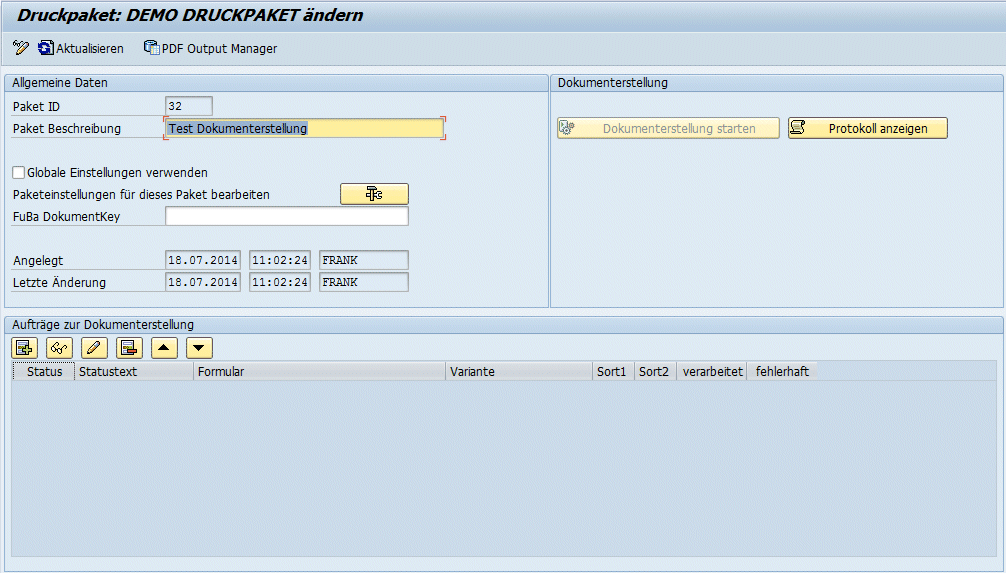
Um einen Auftrag zur Dokumenterstellung hinzuzufügen, klicken Sie auf  "Auftrag einfügen". Es wird eine neue Zeile in die Auftragsliste eingefügt.
"Auftrag einfügen". Es wird eine neue Zeile in die Auftragsliste eingefügt.
Mit  kann eine Zeile wieder gelöscht werden.
kann eine Zeile wieder gelöscht werden.  und
und  dienen zum Anzeigen und Bearbeiten eines Auftrags. Über
dienen zum Anzeigen und Bearbeiten eines Auftrags. Über  und
und  lässt sich die Reihenfolge der Aufträge ändern.
lässt sich die Reihenfolge der Aufträge ändern.
Siehe auch
Auftragseigenschaften ändern
Ein Auftrag enthält einen Formularnamen mit einer Variante. Die Variante kann über eine Suchhilfe ausgewählt werden. Klicken Sie hierzu auf die Drucktaste  .
.
Das PDF-Dokumentarchiv für ein zu verarbeitendes Druckpaket sollte vor dem Dokumenterstellungslauf leer sein. Werden Dokumente mit gleichem Schlüssel mehrfach erstellt, kommt es zu einer Fehlermeldung bei der Archivierung, wenn das Dokument schon vorhanden ist. Unter bestimmten Umständen kann diese Vorgehensweise aber normal sein. In diesem Fall können Sie durch aktivieren des Ankreuzfeldes "Doppelte Archivschlüssel ignorieren" die Fehlermeldung im Protokoll unterdrücken. Mit der anderen Möglichkeit "Dokumente mit doppeltem Schlüssel überschreiben" werden bereits vorhandene Dokumente überschrieben.
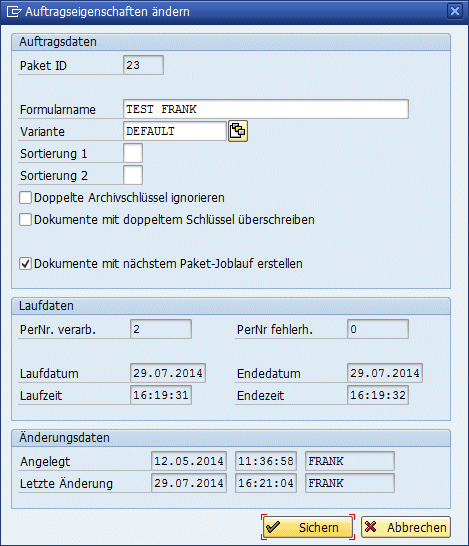
Einstellungen für Druckpaket
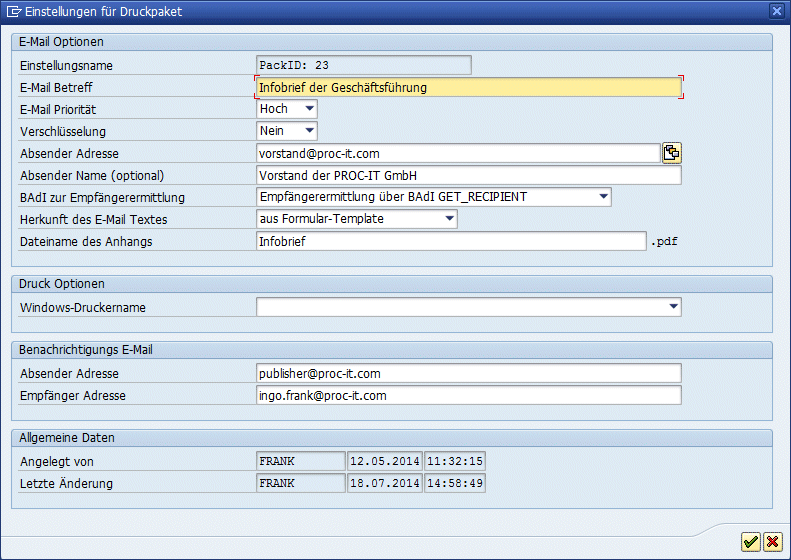
E-Mail Absender auswählen / Liste bearbeiten
Die E-Mail-Absender-Adresse und ein Klartextname können in den Einstellungen für ein Druckpaket frei eingegeben werden. Um häufig verwendete Adressen zu speichern und Tippfehler zu vermeiden, ist es möglich, eine Liste von Absender-Adressen anzulegen, die als Werthilfe zum Ausfüllen der beiden Eingabefelder dient.
Die Liste wird über die Drucktaste neben dem Feld "Absender Adresse" aufgerufen.

Über der Tabelle sind zwei Eingabefelder zu sehen, die bereits mit den Werten aus den Druckpaket-Einstellungen gefüllt sind. So lassen sich diese bequem über den Hinzufügen-Button  in die Liste aufnehmen.
in die Liste aufnehmen.

Funktionsbeschreibung
 "Neue Adresse einfügen" nimmt die E-Mail-Adresse, die oben eingetragen ist, in die Liste auf. Wenn die Adresse bereits vorhanden ist, wird nur der optionale Absendername geändert. Es gibt keine doppelten E-Mail Adressen in der Liste.
"Neue Adresse einfügen" nimmt die E-Mail-Adresse, die oben eingetragen ist, in die Liste auf. Wenn die Adresse bereits vorhanden ist, wird nur der optionale Absendername geändert. Es gibt keine doppelten E-Mail Adressen in der Liste.
 "Markierte Adresse löschen" löscht die markierte Zeile aus der Liste. Der gelöschte Eintrag steht anschließend oben in den Eingabefeldern und kann, falls er versehentlich gelöscht wurde, über den Hinzufügen-Button wieder in die Liste aufgenommen werden.
"Markierte Adresse löschen" löscht die markierte Zeile aus der Liste. Der gelöschte Eintrag steht anschließend oben in den Eingabefeldern und kann, falls er versehentlich gelöscht wurde, über den Hinzufügen-Button wieder in die Liste aufgenommen werden.
 "Markierte Adresse bearbeiten" kopiert die markierte Zeile in die Eingabefelder über der Tabelle. Jetzt kann die Adresse oder der Name geändert werden. Mit dem Hinzufügen-Button werden die Änderungen, wie beschrieben, gespeichert. D.h. ist die E-Mail Adresse nicht vorhanden, wird eine neue Zeile eingefügt. Ist die Adresse bereits in der Liste, wird der Absender Name geändert.
"Markierte Adresse bearbeiten" kopiert die markierte Zeile in die Eingabefelder über der Tabelle. Jetzt kann die Adresse oder der Name geändert werden. Mit dem Hinzufügen-Button werden die Änderungen, wie beschrieben, gespeichert. D.h. ist die E-Mail Adresse nicht vorhanden, wird eine neue Zeile eingefügt. Ist die Adresse bereits in der Liste, wird der Absender Name geändert.
 "OK" oder ein Doppelklick auf eine Zeile, schließt die Liste und übernimmt den ausgewählten Eintrag in die entsprechenden Eingabefelder der Druckpaket-Einstellungen.
"OK" oder ein Doppelklick auf eine Zeile, schließt die Liste und übernimmt den ausgewählten Eintrag in die entsprechenden Eingabefelder der Druckpaket-Einstellungen.
 "Abbrechen" schließt das Fenster ohne die Druckpaket-Einstellungen zu verändern. Vorgenommene Änderungen in der Adress-Auswahlliste bleiben jedoch erhalten.
"Abbrechen" schließt das Fenster ohne die Druckpaket-Einstellungen zu verändern. Vorgenommene Änderungen in der Adress-Auswahlliste bleiben jedoch erhalten.